在当今数字化时代,Word文件已成为我们日常生活和工作中不可或缺的一部分,无论是撰写报告、编辑文档还是创建演示文稿,Word文件都扮演着重要的角色,有时候我们可能会遇到找不到Word文件位置的情况,这无疑会给我们带来困扰,本文将为您提供一些实用的方法和技巧,帮助您轻松找到Word文件的位置。
检查最近使用的文件列表
操作步骤:打开Microsoft Word软件,点击左上角的“文件”菜单,选择“打开”选项,在弹出的文件浏览器中,您会看到一个“最近使用的文件”列表,这里列出了您最近打开过的Word文件及其位置信息。
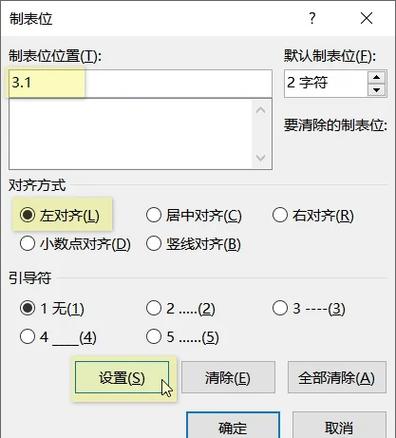
适用场景:适用于您刚刚打开过但忘记保存位置的Word文件。
利用搜索功能定位文件
操作步骤:在Windows系统中,您可以使用资源管理器的搜索框来查找Word文件,只需在搜索框中输入文件名或关键词,系统就会自动搜索您的电脑并显示匹配的结果。
适用场景:适用于您知道文件名或文件内容包含特定关键词的情况。
查看Word自动保存的文件位置
操作步骤:如果您在编辑Word文件时启用了自动保存功能,那么当您意外关闭文件时,Word会自动保存一个临时副本,要找到这个临时副本,请按照以下步骤操作:打开Word软件,点击“文件”菜单,选择“选项”,在弹出的对话框中,选择“保存”选项卡,您可以查看Word自动保存文件的默认位置。
适用场景:适用于您在编辑过程中突然断电或电脑崩溃导致文件丢失的情况。
检查电子邮件附件
操作步骤:如果您是通过电子邮件发送或接收的Word文件,那么您可以在电子邮件客户端(如Outlook、Gmail等)中查找相关附件,附件会以图标或链接的形式显示在邮件正文中。
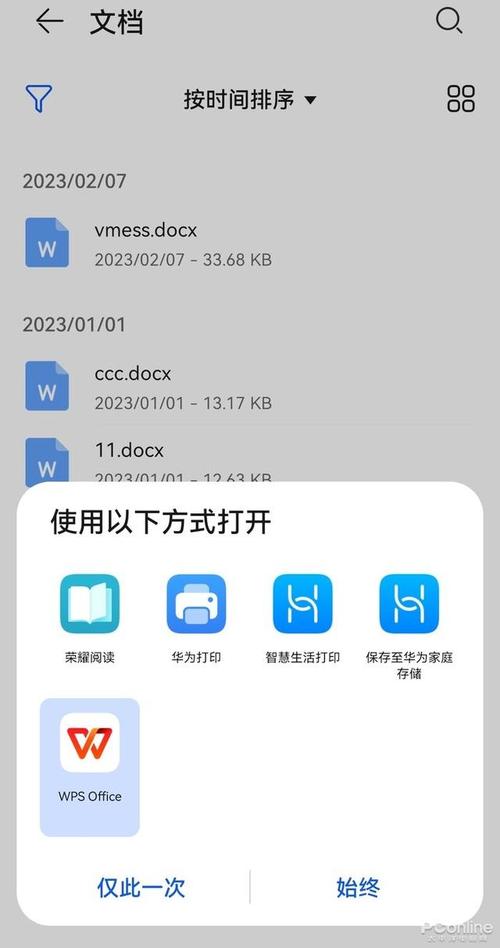
适用场景:适用于您通过电子邮件与他人共享Word文件的情况。
使用命令提示符或终端导航
操作步骤:对于高级用户来说,可以使用命令提示符(Windows)或终端(macOS/Linux)来导航到Word文件所在的目录,在Windows中,您可以打开命令提示符并输入cd [路径]来切换到目标目录;在macOS/Linux中,您可以打开终端并输入cd [路径]来实现相同的效果。
适用场景:适用于您熟悉命令行操作且知道文件大致位置的情况。
借助第三方工具进行深度扫描
操作步骤:如果以上方法都无法找到您的Word文件,您可以考虑使用第三方数据恢复工具来尝试恢复丢失的文件,这些工具通常能够扫描您的硬盘驱动器并尝试恢复已删除或丢失的文件,在使用这些工具之前,请确保备份您的数据以防万一。
适用场景:适用于文件被误删或存储设备出现故障导致文件丢失的情况。
为了更直观地了解各方法的适用场景和操作步骤,以下是一个简单的表格小编总结:
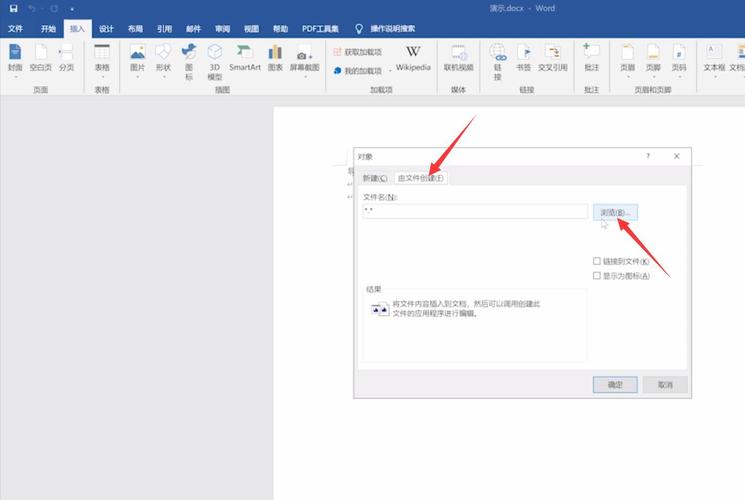
| 方法 | 适用场景 | 操作步骤简述 |
| 检查最近使用的文件列表 | 忘记保存位置的Word文件 | 打开Word软件,点击“文件”>“打开”,查看“最近使用的文件”列表 |
| 利用搜索功能定位文件 | 知道文件名或关键词 | 在资源管理器搜索框中输入文件名或关键词进行搜索 |
| 查看Word自动保存的文件位置 | 编辑过程中突然断电或电脑崩溃 | 打开Word软件,点击“文件”>“选项”>“保存”,查看自动保存文件的默认位置 |
| 检查电子邮件附件 | 通过电子邮件共享Word文件 | 在电子邮件客户端中查找相关附件 |
| 使用命令提示符或终端导航 | 熟悉命令行操作且知道文件大致位置 | 根据操作系统打开相应的命令提示符或终端,输入cd [路径]切换到目标目录 |
| 借助第三方工具进行深度扫描 | 文件被误删或存储设备出现故障 | 使用第三方数据恢复工具扫描硬盘驱动器并尝试恢复文件 |
FAQs
Q1: 如果Word文件被误删了怎么办?
A1: 如果Word文件被误删,首先可以尝试从回收站(Windows)或废纸篓(macOS)中恢复,如果回收站/废纸篓已清空,则可以使用第三方数据恢复工具来尝试恢复文件,在恢复文件之前,请尽量避免对存储设备进行写入操作,以免覆盖已删除的数据。
Q2: 如何设置Word自动保存功能以防止文件丢失?
A2: 要设置Word自动保存功能,请按照以下步骤操作:打开Word软件,点击“文件”菜单,选择“选项”,在弹出的对话框中,选择“保存”选项卡,您可以调整自动保存的时间间隔(以分钟为单位),并勾选“保存自动恢复信息时间间隔”复选框,建议将时间间隔设置为较短的时间(如5分钟),以减少因意外断电或电脑崩溃导致文件丢失的风险。
以上就是关于“怎么找word文件位置”的问题,朋友们可以点击主页了解更多内容,希望可以够帮助大家!
内容摘自:https://news.huochengrm.cn/zcjh/23487.html
